win7提示您可能是盗版软件的受害者怎么取消掉 如何解决win7提示盗版软件问题
在使用Windows 7操作系统时,有时会收到提示称可能是盗版软件的受害者,这种情况可能会导致用户困扰和不便,因此需要及时解决。取消这一提示的方法可以通过购买合法的Windows 7授权码进行激活,或者使用其他合法途径获取正版授权。只有确保操作系统的合法性,才能避免出现盗版软件的问题,保障系统的稳定性和安全性。
具体方法:
1、除了简介中显示的那种桌面外,也会出现桌面背景图片呗替换成黑色的图片,并且在右下角提示您可能是盗版软件的受害者,如下图所示:
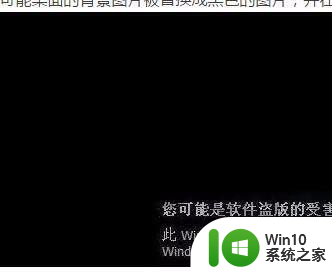
2、一旦遇到这样的提示,如果是正版的操作系统,通常都有密钥,重新输入一下,激活即可。首先打开开始菜单然后选择控制面板,如下图所示:
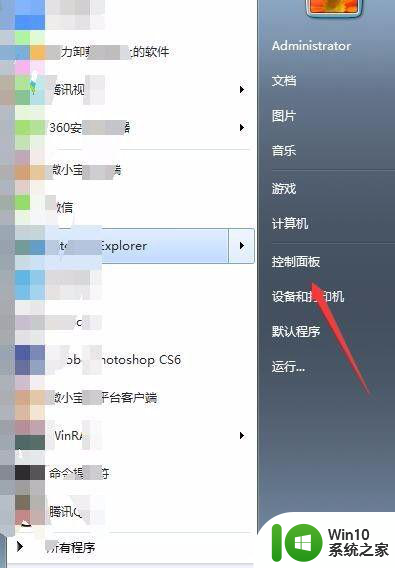
3、在控制面板界面,我们找到系统和安全,并且点开它,找到系统,点开它,拉倒最底部,看是否激活,显示激活则为激活,显示没激活则重新输一下密匙即可,如下图所示:
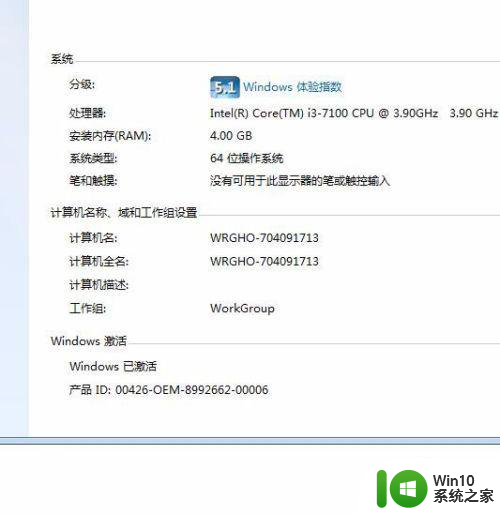
4、如果你不是正版的系统,那么我们也不用担心,因为很多人现在用的都是盗版的,我们只需要在百度上下载一个系统激活即可,如下图所示:
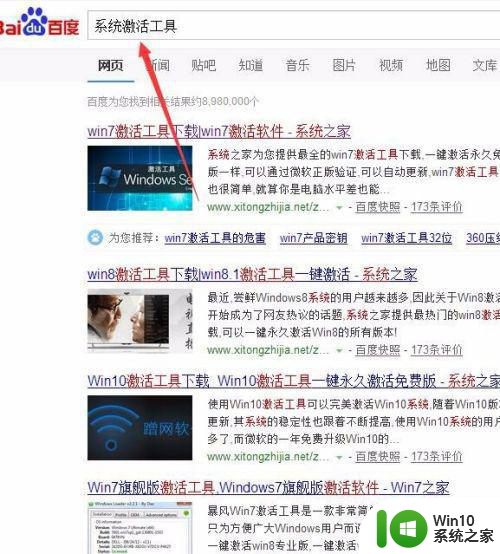
5、我们找到一个系统激活工具即可,点击下载,当然选择哪一款由你决定,其实功能都是大同小异的,如下图所示:
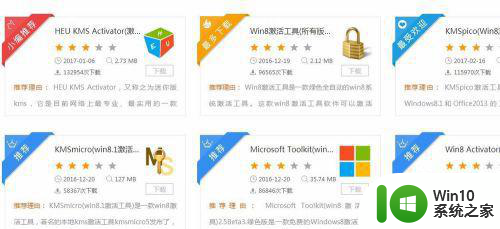
6、当然如果你的电脑上装的公司的机密文件比较多,还是建议大家去花点钱去买正版的密匙,如果只是普通的用户,则在网上下载系统就可以了,如下图所示:
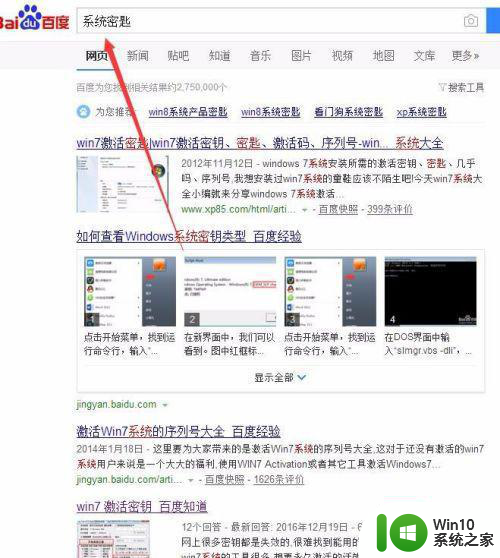
以上就是win7提示您可能是盗版软件的受害者怎么取消掉的全部内容,如果有遇到这种情况,那么你就可以根据小编的操作来进行解决,非常的简单快速,一步到位。
win7提示您可能是盗版软件的受害者怎么取消掉 如何解决win7提示盗版软件问题相关教程
- 您可能是盗版软件的受害者win7怎么取消 win7如何查找并取消盗版软件
- win7你可能是盗版软件的受害者提示如何关闭 如何关闭win7盗版软件提示
- 提示你可能是盗版软件的受害者win7如何关闭 win7如何识别盗版软件
- win7删除文件提示可能对您的计算机有害如何修复 如何解决win7删除文件提示可能对计算机有害的问题
- win7怎么去除盗版提示 win7如何解决盗版提示问题
- win7提示您当前无权访问该文件夹单击继续获取解决方法 Win7提示无权访问文件夹怎么办
- win7打开PS软件提示“不能初始化Photoshop”的解决方法 win7打开PS软件提示“不能初始化Photoshop”如何解决
- 电脑未能启动原因可能是最近更改了硬件或软件win7如何解决 win7电脑未能启动硬件或软件问题解决方法
- 访问win7共享文件夹无法提示账号密码的解决教程 如何解决访问win7共享文件夹无法提示账号密码的问题
- win7打开软件弹出安全提示怎样关掉 如何关闭win7打开软件时的安全提示弹窗
- win7软件弹窗提示音老是响的解决技巧 win7软件弹窗提示音关闭方法
- w7打开软件客户端提示因限制而被取消的具体解决方法 w7打开软件客户端遇到限制取消的原因和解决方法
- window7电脑开机stop:c000021a{fata systemerror}蓝屏修复方法 Windows7电脑开机蓝屏stop c000021a错误修复方法
- win7访问共享文件夹记不住凭据如何解决 Windows 7 记住网络共享文件夹凭据设置方法
- win7重启提示Press Ctrl+Alt+Del to restart怎么办 Win7重启提示按下Ctrl Alt Del无法进入系统怎么办
- 笔记本win7无线适配器或访问点有问题解决方法 笔记本win7无线适配器无法连接网络解决方法
win7系统教程推荐
- 1 win7访问共享文件夹记不住凭据如何解决 Windows 7 记住网络共享文件夹凭据设置方法
- 2 笔记本win7无线适配器或访问点有问题解决方法 笔记本win7无线适配器无法连接网络解决方法
- 3 win7系统怎么取消开机密码?win7开机密码怎么取消 win7系统如何取消开机密码
- 4 win7 32位系统快速清理开始菜单中的程序使用记录的方法 如何清理win7 32位系统开始菜单中的程序使用记录
- 5 win7自动修复无法修复你的电脑的具体处理方法 win7自动修复无法修复的原因和解决方法
- 6 电脑显示屏不亮但是主机已开机win7如何修复 电脑显示屏黑屏但主机已开机怎么办win7
- 7 win7系统新建卷提示无法在此分配空间中创建新建卷如何修复 win7系统新建卷无法分配空间如何解决
- 8 一个意外的错误使你无法复制该文件win7的解决方案 win7文件复制失败怎么办
- 9 win7系统连接蓝牙耳机没声音怎么修复 win7系统连接蓝牙耳机无声音问题解决方法
- 10 win7系统键盘wasd和方向键调换了怎么办 win7系统键盘wasd和方向键调换后无法恢复
win7系统推荐
- 1 风林火山ghost win7 64位标准精简版v2023.12
- 2 电脑公司ghost win7 64位纯净免激活版v2023.12
- 3 电脑公司ghost win7 sp1 32位中文旗舰版下载v2023.12
- 4 电脑公司ghost windows7 sp1 64位官方专业版下载v2023.12
- 5 电脑公司win7免激活旗舰版64位v2023.12
- 6 系统之家ghost win7 32位稳定精简版v2023.12
- 7 技术员联盟ghost win7 sp1 64位纯净专业版v2023.12
- 8 绿茶ghost win7 64位快速完整版v2023.12
- 9 番茄花园ghost win7 sp1 32位旗舰装机版v2023.12
- 10 萝卜家园ghost win7 64位精简最终版v2023.12